Lagestion de projetexige une planification précise de toutes les tâches à accomplir. Mais cela peut vite devenir confus, surtout pour les grands projets : Vous devez définir à l’avance les tâches, les délais et les responsabilités, garder un œil sur l’avancement du projet et être en mesure de réagir de manière flexible aux modifications du plan. Normalement,des outils de gestion de projetspéciaux sont nécessaires pour cela, mais ils coûtent souvent très cher. Heureusement, il existe lemodèle de plan de projet gratuitde SeaTable ! Vous pouvez ainsi créer un plan de projet très facilement et selon vos souhaits.
Voici comment fonctionne le modèle de plan de projet
Le modèle de plan de projet s’inspire de laméthode de la cascadepour créer un plan de projet classique. Cela présente l’avantage de pouvoir représenter des tâches qui se suivent dans le temps dans unplan de déroulement de projetclair. Dans SeaTable, vous utilisez pour cela leplug-in Timeline, qui représente les tâches sous forme de barres sur uneligne du temps(également appelée diagramme de Gantt). En outre, vous pouvez également planifier des projets agiles à l’aide dutableau Kanbanintégré.
Dans la vue d’ensemble sous forme de tableau du modèle de plan de projet, vous gardez toujours un œil sur les étapes du projet et lestâchesqui y sont liéespour toute l’équipe. Si vous souhaitez créerdes vues personnelles, il vous suffit d’utiliser la fonction de filtrage pour afficher uniquement les tâches d’un seul membre de l’équipe. Créez des tâches que vous attribuez aux membres de votre équipe, avec toutes lessous-tâchesetles délaiscorrespondants. Vous pouvez également leur envoyer unenotification.
Pour communiquer avec les membres de votre équipe, vous pouvez simplementcommenterles tâches. Si vous marquez un membre de l’équipe avec @, il ou elle recevra également une notification. En outre, vous pouvez télécharger, enregistrer et modifierdes documents et des fichiersliés à la tâche directement dans une colonne de fichiers, ce qui n’est par exemple pas possible avec un plan de projet dans Excel.
Caractéristiques particulières du modèle de plan de projet
Créer un plan de projet classique avec le plug-in Timeline
- Pour créer un planning de projet à partir des tâches, vous avez besoin de deux colonnes avec unedatede débutet unedate de fin. Le plugin Timeline utilise ces colonnes pour afficher l’étendue temporelle des tâches sous forme de barres dans un échéancier de projet.
- C’est très utile pour visualiserles processus successifs, identifierles chevauchementsdans la planification des ressources et garder une vue d’ensemble du projet.
- Vous pouvez personnaliser lalargeuretle niveau de détailde la chronologie dans le modèle de planification de projet en choisissant une vue annuelle, trimestrielle, mensuelle, hebdomadaire ou quotidienne.
- Enaffichant d’autres colonnesdu tableau, vous pouvez ajouter à cet aperçu toutes les informations dont vous avez besoin.
Pour créer un planning de projet à partir des tâches, vous avez besoin de deux colonnes avec unedatede débutet unedate de fin. Le plugin Timeline utilise ces colonnes pour afficher l’étendue temporelle des tâches sous forme de barres dans un échéancier de projet.
C’est très utile pour visualiserles processus successifs, identifierles chevauchementsdans la planification des ressources et garder une vue d’ensemble du projet.
Vous pouvez personnaliser lalargeuretle niveau de détailde la chronologie dans le modèle de planification de projet en choisissant une vue annuelle, trimestrielle, mensuelle, hebdomadaire ou quotidienne.
Enaffichant d’autres colonnesdu tableau, vous pouvez ajouter à cet aperçu toutes les informations dont vous avez besoin.
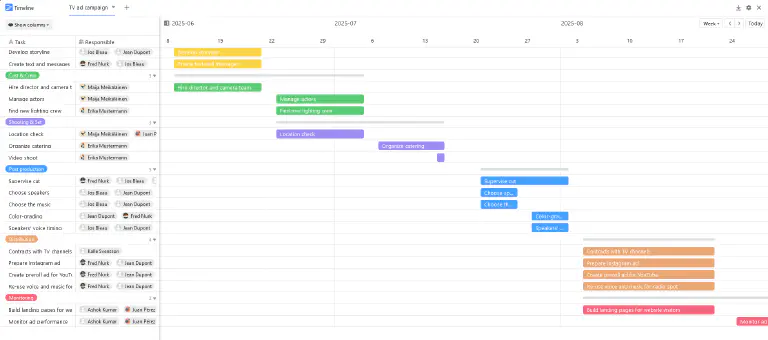
Planifier des projets agiles avec le plugin Kanban
- Le plug-in Kanban convient parfaitement à lavisualisation des flux de travail agiles. Pour cela, vous devriez d’abord représenter dans une colonne de sélection simple (ici : “Statut”) tous lesstadespar lesquels passent vos tâches.
- Dès que vous sélectionnez cette colonne pour untableau Kanban, toutes les tâches du modèle de plan de projet sont regroupées selon leur statut respectif (ici : à faire, en cours, en attente de confirmation, terminé).
- Désormais, vous et les membres de votre équipe pouvezglisser-déposerchaque carte de tâche d’une colonne à l’autre - et lestatuts’adapte immédiatement ! Si vous le souhaitez, vous pouvez enrichir vos cartes avec d’autres informations provenant d’autres colonnes du tableau.
Le plug-in Kanban convient parfaitement à lavisualisation des flux de travail agiles. Pour cela, vous devriez d’abord représenter dans une colonne de sélection simple (ici : “Statut”) tous lesstadespar lesquels passent vos tâches.
Dès que vous sélectionnez cette colonne pour untableau Kanban, toutes les tâches du modèle de plan de projet sont regroupées selon leur statut respectif (ici : à faire, en cours, en attente de confirmation, terminé).
Désormais, vous et les membres de votre équipe pouvezglisser-déposerchaque carte de tâche d’une colonne à l’autre - et lestatuts’adapte immédiatement ! Si vous le souhaitez, vous pouvez enrichir vos cartes avec d’autres informations provenant d’autres colonnes du tableau.
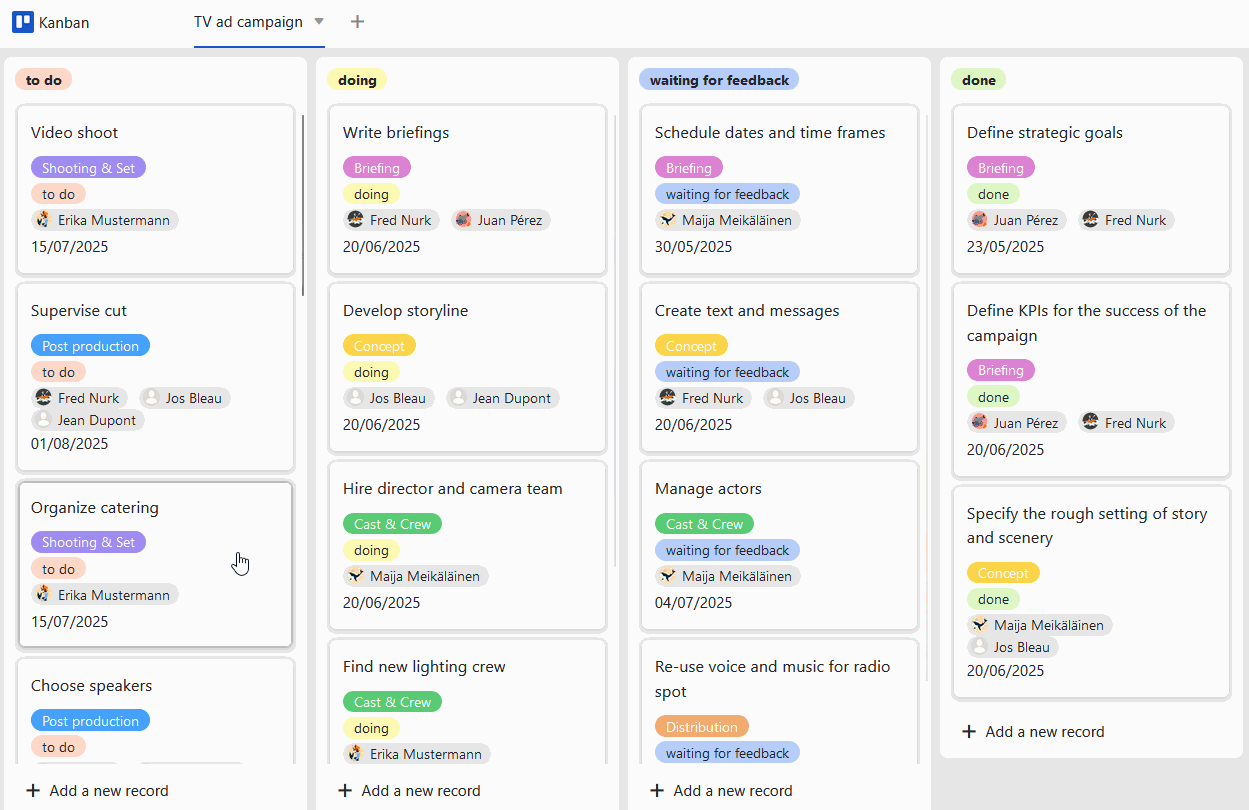
Avantages du modèle de plan de projet en un coup d’œil
-Gratuit: pour créer gratuitement un plan de projet comme dans Excel avec notre modèle, ilsuffit de vous inscrireavec votre adresse e-mail.
-Intuitif: le modèle de plan de projet convivial est facile à comprendre et moins sujet aux erreurs qu’un plan de projet dans Excel ou des plans sur papier.
-Flexible :ajoutez autant de colonnes que vous le souhaitez et adaptez l’exemple de plan de projet à vos souhaits individuels.
-Protection des données: le stockage sécurisé et conforme au RGPD des données dans le cloud ou sur site permet un contrôle total, tout comme les droits d’accès granulaires.
-Pratique: lorsque vous créez un plan de projet et que vous l’enregistrez en ligne, il est accessible de partout et à tout moment, tout en étant protégé contre les pertes.
-Puissant: là où d’autres outils de planification de projet (avec ou sans modèle) atteignent leurs limites, SeaTable commence vraiment. C’est ainsi que le travail avec les données volumineuses devient un plaisir !
-Toujours à jour: restez toujours à jour grâce aux fonctions de communication, à l’historique complet des modifications et à la mise à jour en temps réel.
-Évolutive: notre solution évolue avec votre équipe, que vous ayez un ou mille collaborateurs.
Modèle interactif
Faites défiler notre modèle intégré de manière interactive ou lisez la description en cliquant sur derrière le nom du modèle. Vous aurez ainsi une meilleure idée des fonctions du modèle de plan de projet. En cas de doute, nous vous recommandons d’utiliser notre rubrique d’aide .